时间:2019-07-30 15:42:06 作者:lizhu 来源:系统之家 1. 扫描二维码随时看资讯 2. 请使用手机浏览器访问: https://m.xitongzhijia.net/xtjc/20190730/160633.html 手机查看 评论 反馈
很多时候,在我们使用浏览器下载软件的时候,总是会出现“Smartscreen筛选器已经阻止了下载”的提示,导致都没法将软件正常下载下来。那么,遇到这个问题我们该怎么解决呢?下面,我们就一起往下看看Win10提示“Smartscreen筛选器已经阻止了下载”的解决方法。

方法/步骤
1、打开控制面板,找到系统安全按钮,单击进入;

2、进入后,单击系统按钮;
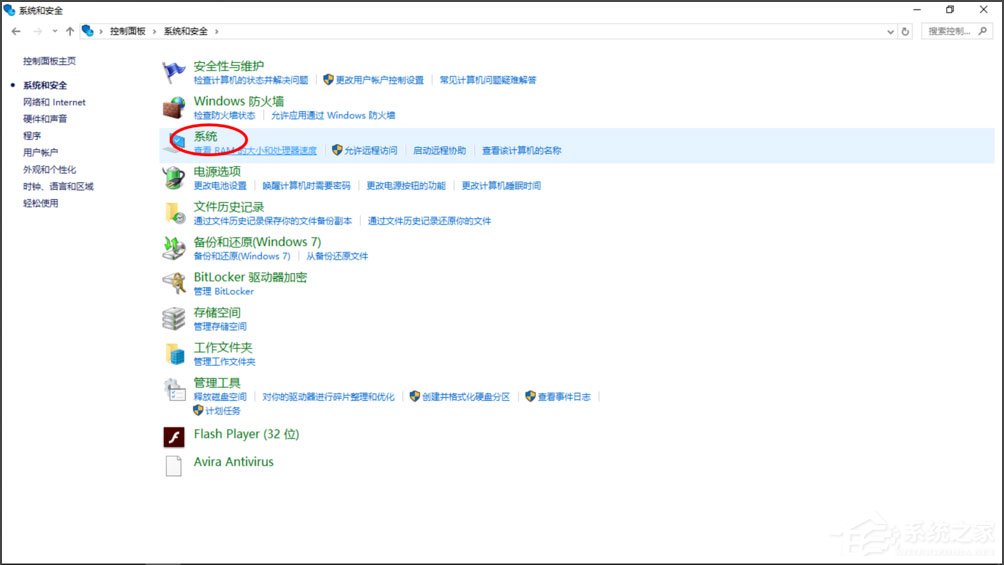
3、进入系统后,点击左下角的安全性与维护;

4、进入后,找到Smartscreen的按钮;

5、单击后,直接选择,不执行任何操作,单击确定即可;
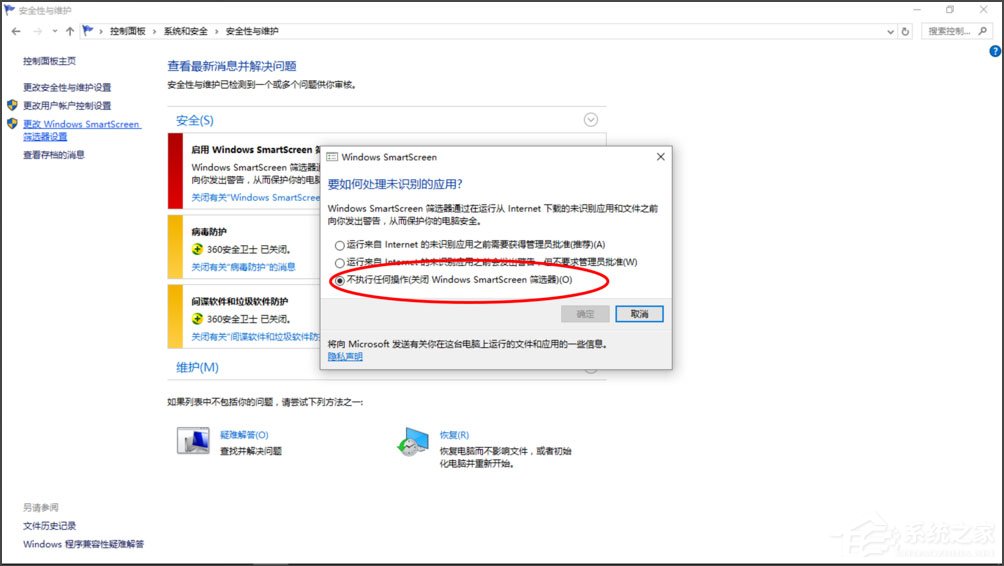
6、设置完成后,直接安装软件即可。

以上就是Win10提示“Smartscreen筛选器已经阻止了下载”的具体解决方法,按照以上方法进行操作后,相信再次使用浏览器下载软件的时候就不会再遭到阻止了。
发表评论
共0条
评论就这些咯,让大家也知道你的独特见解
立即评论以上留言仅代表用户个人观点,不代表系统之家立场